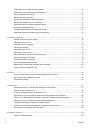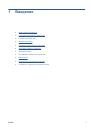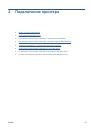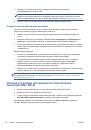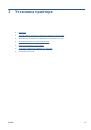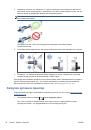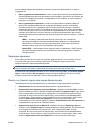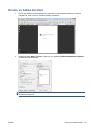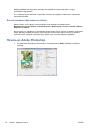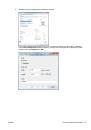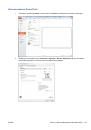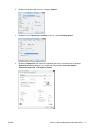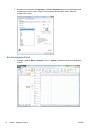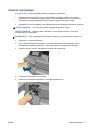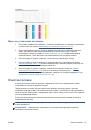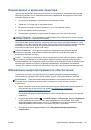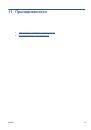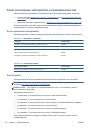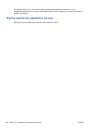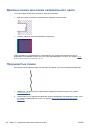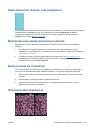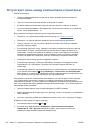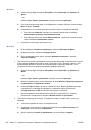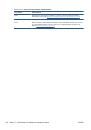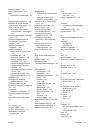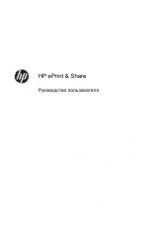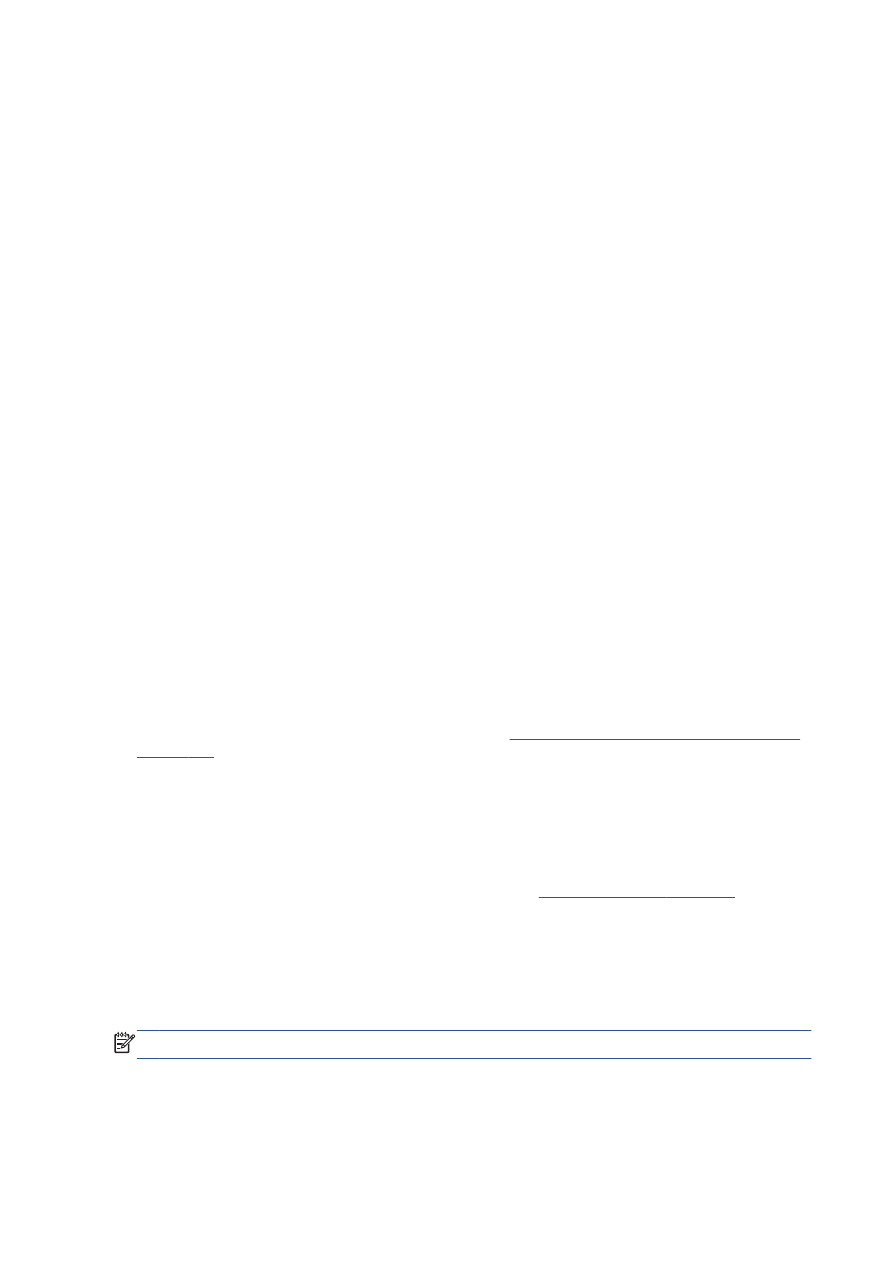
Документная
бумага
или
техническая
бумага
При
работе
с
обычной
бумагой
выбор
типа
носителя
зависит
от
поглощающей
способности
чернил
.
●
В
зависимости
от
ширины
бумаги
для
обычной
копировальной
бумаги
выберите
тип
бумаги
Обычная
копировальная
бумага
< 65
г
/
м
2
или
Обычная
копировальная
бумага
> 65
г
/
м
2
.
●
Для
тонкой
(< 90
г
/
м
2
)
бумаги
без
покрытия
(
например
,
обычной
или
ярко
-
белой
бумаги
)
выберите
тип
бумаги
Документная
бумага
и
бумага
с
покрытием
>
Обычная
бумага
.
Можно
также
выбрать
Документная
бумага
из
вторсырья
.
●
Для
неплотной
(< 110
г
/
м
2
)
бумаги
с
покрытием
выберите
тип
бумаги
Документная
бумага
и
бумага
с
покрытием
>
Бумага
HP
с
покрытием
.
●
Для
особо
плотной
бумаги
с
покрытием
(< 200
г
/
м
2
)
выберите
тип
бумаги
Документная
бумага
и
бумага
с
покрытием
>
Плотная
бумага
с
покрытием
.
Черные
чернила
легко
стираются
при
прикосновениях
Это
происходит
,
если
используемая
бумага
несовместима
с
матово
-
черными
чернилами
.
Чтобы
использовать
оптимизированное
сочетание
чернил
,
выберите
тип
бумаги
Фотобумага
>
Глянцевая
фотобумага
.
После
печати
на
отпечатке
слишком
много
чернил
или
бумага
замята
Это
происходит
,
если
расходуется
слишком
много
чернил
.
Чтобы
снизить
расход
чернил
,
выберите
более
тонкую
бумагу
.
Категории
матовой
бумаги
от
самой
тонкой
до
самой
плотной
перечислены
ниже
.
●
Обычная
бумага
●
Бумага
с
покрытием
●
Плотная
бумага
с
покрытием
При
наличии
недостатков
качества
изображения
см
.
Принтер
печатает
на
несоответствующем
типе
бумаги
Если
принтер
начал
печать
задания
до
того
,
как
пользователь
смог
загрузить
бумагу
нужного
типа
,
возможно
,
в
драйвере
принтера
параметру
«
Тип
бумаги
»
было
присвоено
значение
Любой
.
При
выборе
параметра
Любой
принтер
немедленно
начинает
печать
на
любой
загруженной
бумаге
.
Загрузите
бумагу
нужного
типа
(
см
.
и
явно
укажите
в
драйвере
нужный
тип
бумаги
.
●
В
диалоговом
окне
драйвера
принтера
Windows:
перейдите
на
вкладку
Бумага
/
Качество
,
а
затем
выберите
в
списке
типов
бумаги
нужный
тип
бумаги
.
●
В
диалоговом
окне
печати
на
Mac OS X:
перейдите
на
панель
Бумага
/
Качество
,
а
затем
выберите
в
списке
типов
бумаги
нужный
тип
бумаги
.
ПРИМЕЧАНИЕ
.
Параметр
Любой
выбран
в
драйвере
по
умолчанию
.
100
Глава
12
Устранение
неполадок
с
бумагой
RUWW